Standardmäßig verfügt Ubuntu 22.04 Jammy Jellyfish über die GNOME-Desktop-Umgebung oder überhaupt keine GUI in der Server-Edition. Wenn Sie die Dinge ändern und stattdessen KDE Plasma installieren möchten, kann die GUI direkt von Ubuntus Paket-Repositories heruntergeladen und installiert werden.
Dies ist möglich, egal ob Sie von GNOME zu KDE Plasma wechseln oder Sie führen derzeit nur die Befehlszeilenschnittstelle aus und möchten eine grafische Desktop-Umgebung installieren. KDE Plasma ist eine großartige Wahl, die alle Tools enthält, die Sie zur Verwaltung Ihres Ubuntu-Systems benötigen.
In diesem Tutorial gehen wir Schritt für Schritt durch die Installation der KDE-Plasma-GUI-Desktopumgebung auf Ubuntu 22.04 Jammy Jellyfish.
In diesem Tutorial lernen Sie:
- So installieren Sie
tasksel - So installieren Sie den KDE-Plasma-Desktop
- So wechseln Sie zum SDDM-Display-Manager
- So melden Sie sich beim KDE-Plasma-Desktop an
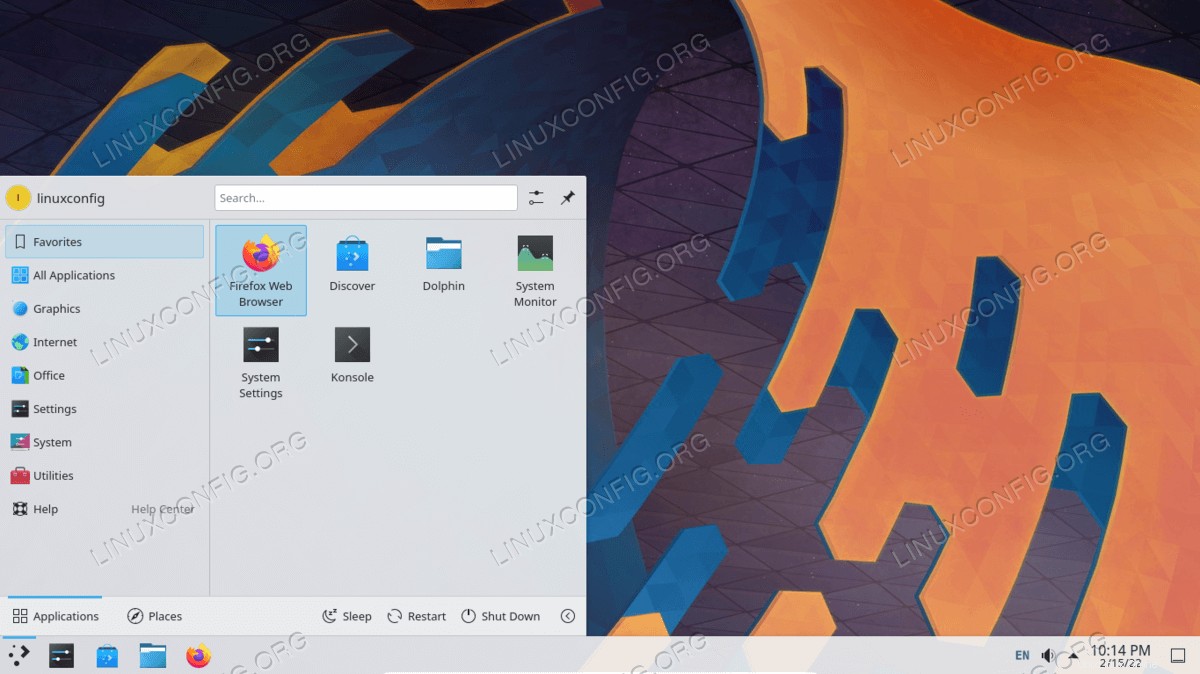
| Kategorie | Anforderungen, Konventionen oder verwendete Softwareversion |
|---|---|
| System | Ubuntu 22.04 Jammy Jellyfish |
| Software | KDE-Plasma |
| Andere | Privilegierter Zugriff auf Ihr Linux-System als root oder über sudo Befehl. |
| Konventionen | # – erfordert, dass bestimmte Linux-Befehle mit Root-Rechten ausgeführt werden, entweder direkt als Root-Benutzer oder durch Verwendung von sudo Befehl$ – erfordert, dass bestimmte Linux-Befehle als normaler, nicht privilegierter Benutzer ausgeführt werden |
Installieren Sie den KDE-Plasma-Desktop auf Ubuntu 22.04 Schritt-für-Schritt-Anleitung
- Wir werden die
taskselverwenden Befehl zum Installieren des KDE-Plasma-Desktops. Falls dietaskselBefehl auf Ihrem System nicht verfügbar ist, können Sie ihn wie folgt installieren:$ sudo apt update$ sudo apt install taskel
- Führen Sie den folgenden Befehl aus, um die Desktop-Installation von KDE Plasma zu starten, je nachdem, welches Paket Sie installieren möchten. Die
kubuntu-fullPaket wird standardmäßig mit weiteren installierten KDE-Apps geliefert
- Wenn Sie GNOME bereits installiert haben, sollten Sie während der KDE-Installation eine Benachrichtigung erhalten, die Sie darüber informiert, dass Sie jetzt mehrere Anzeigemanager installiert haben. Wenn Sie möchten, dass Ubuntu 22.04 standardmäßig in KDE Plasma bootet, müssen Sie Ihren Standardanzeigemanager auf
sddmsetzen wenn die Eingabeaufforderung erscheint. Verwenden Sie TAB, um sddm auszuwählen, und klicken Sie auf die Schaltfläche OK.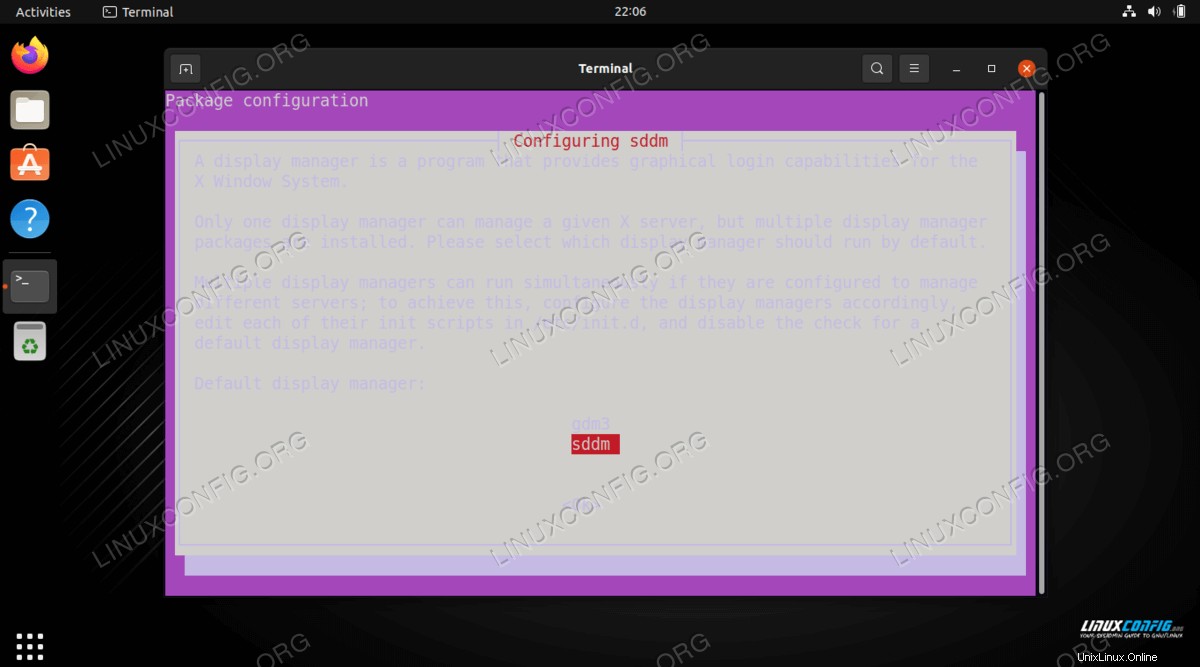
- Nach der Installation können Sie Ihr Ubuntu 22.04-System neu starten, um es in die KDE-Plasma-Desktopumgebung zu laden.
$ reboot
- Wählen Sie auf dem Anmeldebildschirm die Desktop-Sitzung als
Plasmaaus . Dann können Sie sich anmelden und Ihre neu installierte KDE-Desktopumgebung verwenden.
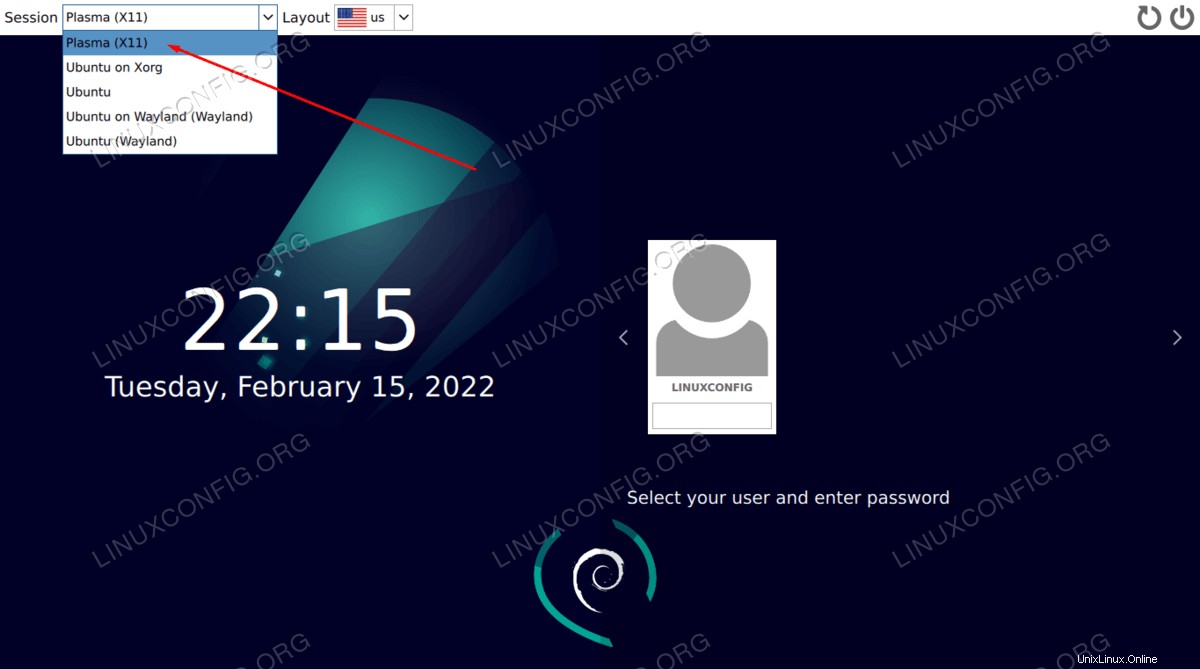
Abschlussgedanken
In diesem Tutorial haben wir gesehen, wie man die GUI der KDE-Plasma-Desktopumgebung unter Ubuntu 22.04 Jammy Jellyfish Linux installiert. KDE ist eine schnelle und reaktionsschnelle Desktop-Umgebung, die mit vielen eigenen Anwendungen wie dem Dolphin-Dateimanager ausgestattet ist, um Ihre Systemverwaltung erheblich zu vereinfachen. Ubuntu 22.04 und KDE Plasma ist eine großartige Kombination, die Ihnen bestimmt gefallen wird – mir persönlich gefällt sie viel besser als die standardmäßige GNOME-Umgebung auf Ubuntu.